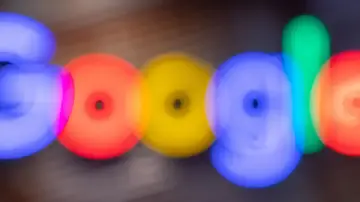ALMACENA LOS DATOS DE TUS TARJETAS
Google Chrome: cómo autocompletar tus tarjetas bancarias de forma segura
Almacenar los datos de tus tarjetas bancarias en Google Chrome no tiene por que ser sinónimo de inseguridad.

Publicidad
El comercio electrónico y las compras online cada día tienen más adeptos. Realizar cualquier tipo de compra o pago en cualquier momento o en cualquier lugar es posible. Tan sencillo como introducir los números de tu tarjeta de pago en las casillas habilitadas para ello. Si estás cansado de introducir los datos una y otra vez cada vez que realizas una compra, aquí tienes la solución.
Incluye los datos de tus tarjetas bancarias con autocompletar
Una función más que conocida por los usuarios, que permite guardar nuestros datos y usarlos cuando sean necesarios, sin necesidad de introducir todos y cada uno de ellos. Es nuestro nombre y apellidos, dirección e incluso podemos hacerlo con las contraseñas de nuestros servicios. Esto es recomendable siempre y cuando hayamos habilitado de autentificación en dos pasos.
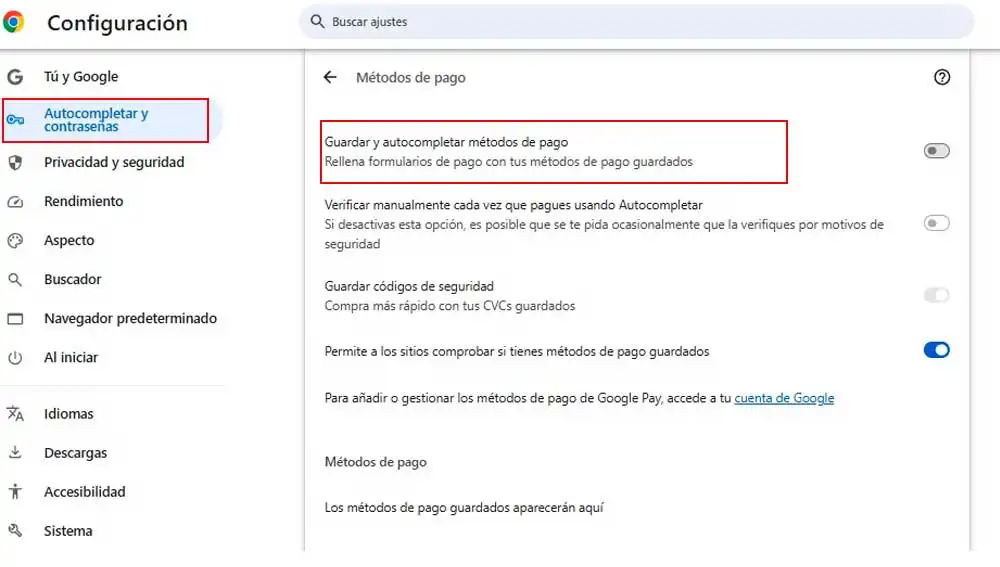
Si eres de los adictos a las compras por internet y estás cansado de tener que tener siempre a mano la tarjeta física puedes activar esta opción y olvidarte de ella. El navegador de Google, Chrome registra y almacena los datos de nuestras tarjetas bancarias de forma segura. De forma que cuando necesitemos estos datos para realizar una transacción a través de alguna web abierta en su navegador no tengamos que introducir ni un solo dato.
- Para activar esta opción, debemos abrir el navegador y acceder a las opciones de configuración.
- Para ello pulsa sobre el icono de los tres puntos en la esquina superior derecha de la ventana, junto a la barra de búsqueda.
- En la parte inferior del menú desplegable, encontramos la opción configuración.
- De este modo, accedemos a diferentes opciones.
- A la izquierda de la pantalla, aparece un listado con las acciones que podemos llevar a cabo .
- Si no aparece, pulsa sobre el icono de las tres rayas junto a configuración en la esquina superior izquierda de la pantalla.
- En este listado, debemos elegir la opción “autocompletar y contraseñas"
- Al pulsar sobre este, vemos cómo ha cambiado la información en la pantalla.
- Ahora nos muestra las opciones relacionadas con este apartado. Desde donde accedemos tanto al gestor de contraseñas como a la opción que nos interesa en este momento, que es la de “métodos de pago”
- Entra en este apartado, donde de nuevo nos mostrará más opciones.
- Para poder usar esté método, en primer lugar, debemos activar la casilla junto a “guardar y autocompletar métodos de pago”, una vez activada, cuando introducimos los datos de una tarjeta, nos preguntará si queremos guardarlos, lo mismo que sucede en el caso de las contraseñas.
Para que su uso sea seguro, también debemos habilitar la casilla “verificar manualmente cada vez que pagues usando autocompletar”. Si la desactivamos, de forma ocasional nos pedirá que realicemos la verificación por motivos de seguridad. Sí que además de la numeración quieres que también se rellene de forma automática el código CSV, tendremos que activar la casilla correspondiente. Desde este menú, no podemos añadir métodos de pago, esta operación debemos llevarla a cabo desde la aplicación Google Play, desde donde podemos gestionar, todo lo relacionado con este tema.
Publicidad